Google Apps: Como transferir a propriedade do documento para outro usuário
Segurança Aplicativos Do Google / / March 17, 2020
É lamentável, mas na maioria das empresas, as pessoas vêm e vão constantemente. Na semana passada, expliquei como suspender uma conta do Google Apps. Nesta semana, vou explicar como transferir a propriedade do documento de um usuário para outro.
Na maioria dos negócios, há uma porta giratória de funcionários indo e vindo. Na semana passada eu expliquei como desativar / suspender uma conta de usuário do Google Apps o que é importante quando uma pessoa sai do negócio. Hoje vou explicar como você, como administrador do Google Apps, transfere o Google Docs de um usuário para outro usuário. Uma etapa importante antes do processo de exclusão de todas as contas poderosas.
Nota: A transferência de documentos de uma conta suspensa é suportada. Não é possível transferir documentos de uma conta excluída.
Faça login no Google Apps e acesse o Painel do administrador. Eu normalmente faço isso no Gmail.
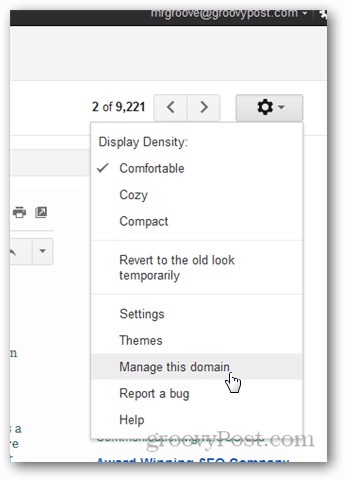
Clique em Ferramentas avançadas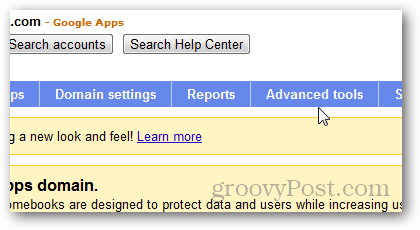
Role até a parte inferior e, em Transferência de propriedade do documento, preencha os campos De: e Para:. Clique em Transferir documentos para iniciar o processo.
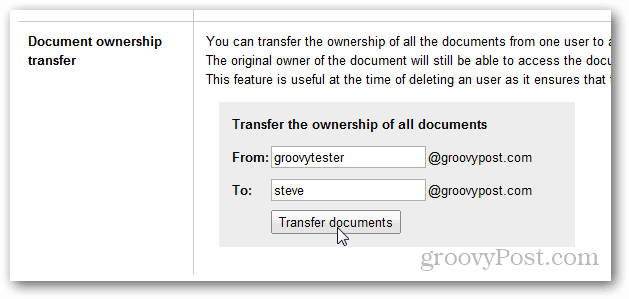
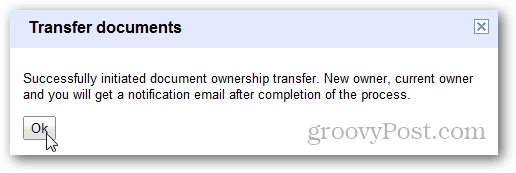
O Google Apps enviará um e-mail de notificação assim que a transferência for concluída, informando quantos documentos foram transferidos, bem como a coleção criada para armazenar os documentos transferidos.
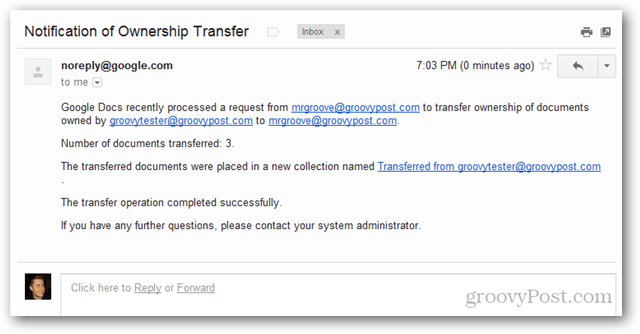
Vá para sua conta do Google Documents e clique na coleção especificada no e-mail para exibir os documentos transferidos. Observe que a coleção será nomeada após o endereço de e-mail do proprietário original.
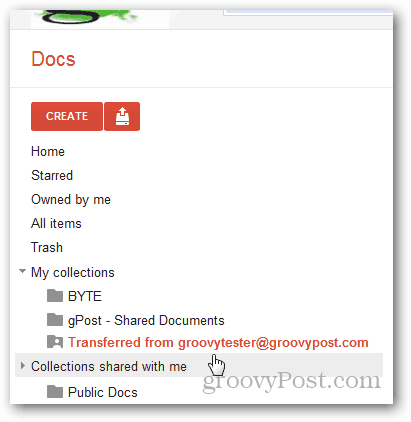
Observe que todos os documentos estão agora me listando como o proprietário.
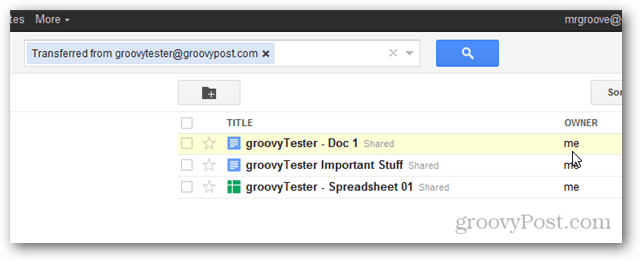
Algo a ter em mente - embora os documentos tenham sido transferidos para um novo proprietário, o proprietário anterior ainda terá acesso a eles como editor. Isso não é aplicável se a conta dessa pessoa for excluída ou suspensa, mas algo a ser lembrado.



